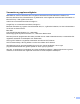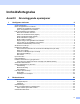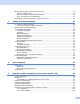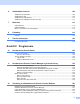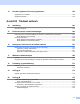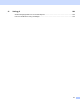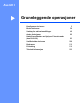Online brukerveiledning RJ-3050/RJ-3150 RJ-3050 RJ-3150 Les denne online brukerveiledningen før du tar skriveren i bruk. Vi anbefaler at du oppbevarer manualen på et sikkert sted.
Innledning Viktig merknad Innholdet i dette dokumentet og spesifikasjonene for dette produktet kan endres uten forvarsel. Brother forbeholder seg rett til å foreta endringer uten forvarsel i spesifikasjonene og materialene i dette dokumentet, og kan ikke holdes ansvarlig for noen skader (inkludert følgeskader) som forårsakes av det presenterte materialet, heller ikke typografiske eller andre feil i denne publikasjonen.
Varemerker og opphavsrettigheter BROTHER er enten et varemerke eller et registrert varemerke som tilhører Brother Industries, Ltd. Microsoft, Windows Vista, Windows Server og Windows er enten registrerte varemerker eller varemerker for Microsoft Corp. i USA og/eller andre land. Android er et varemerke som tilhører Google Inc. Google Play er et varemerke som tilhører Google Inc. Bluetooth-ordmerket og -logoene eies av Bluetooth SIG, Inc., og Brother Industries, Ltd.
VIKTIG MERKNAD Gå til Brother support-nettstedet på support.brother.com og klikk på [Brukerveiledninger] på siden til modellen din for å laste ned de andre håndbøkene. Dette produktet er bare godkjent for bruk i kjøpslandet. Ikke bruk dette produktet utenfor kjøpslandet, ellers risikerer du å bryte reguleringer for trådløs telekommunikasjon og el-forskrifter i det aktuelle landet. I dette dokumentet representerer n Windows Vista alle utgaver av Windows Vista.
Innholdsfortegnelse Avsnitt I 1 Grunnleggende operasjoner Konfigurere skriveren 2 Generell beskrivelse ..................................................................................................................................2 Bruke det oppladbare li-ion-batteriet..........................................................................................................4 Installere det oppladbare li-ion-batteriet .....................................................................................
Skrive ut etiketter lagret i skriveren (kun RJ-3150)..................................................................................45 Konfigurere malmodusen ..................................................................................................................45 Skrive ut ved hjelp av driftspanelet på skriveren ...............................................................................45 Skrive ut ved hjelp av en strekkodeleser ..............................................................
6 Vedlikeholde skriveren 108 Vedlikehold av skrivehode .....................................................................................................................108 Vedlikehold av rulle................................................................................................................................109 Vedlikehold av papirutmating.................................................................................................................
13 Hvordan oppdatere P-touch-programvaren 158 Oppdatere P-touch Editor ......................................................................................................................158 Oppdatere fastvaren ..............................................................................................................................160 Avsnitt III Trådløst nettverk 14 Innledning 163 Nettverksfunksjoner ..............................................................................................
21 Vedlegg C 184 Generell fremgangsmåte for P-touch-malfunksjonen ............................................................................184 Liste over strekkoder for å angi innstillinger ..........................................................................................
Avsnitt I Grunnleggende operasjoner Konfigurere skriveren Bruke skriveren Verktøy for skriverinnstillinger Andre funksjoner Utskrift av etiketter ved hjelp av P-touch-maler (kun RJ-3150) Vedlikeholde skriveren Referanse Feilsøking Teknisk informasjon 2 39 49 90 92 108 112 116 122 I
1 Konfigurere skriveren 1 1 Generell beskrivelse 1 Front (RJ-3050) 9 8 7 6 10 11 12 1314 15 2 16 3 4 5 1 1 Batterirom 2 Batterilås 3 Mini-USB-port 4 Vekselstrøm/likestrøm-kontakt (DC) 5 Hendel for åpning av deksel 6 Deksel for RD-rull 7 Papirutmating 8 Batteriindikator 9 STATUS-indikator 10 STRØM-indikator 11 (Strøm)-knapp (for å slå skriveren av/på) 12 (Fremmating)-knapp (for å mate skriveren eller skrive ut skriverinnstillingene) 13 (Wi-Fi)-knapp (for å kommunisere med trådløse enhe
Konfigurere skriveren Bakside (RJ-3150) Front (RJ-3150) 11 12 13 14 15 10 9 8 6 16 17 18 1 1 2 3 4 7 5 1 Batterirom 1 1 Batterideksel (for klokkebatteri) 2 Batterilås 3 USB-vertsport 4 Mini-USB-port 5 Vekselstrøm/likestrøm-kontakt (DC) 6 Hendel for åpning av deksel 7 Lås for skreller 8 Deksel for RD-rull 9 Papirutmating 10 Etikettfjerner 11 LCD-skjerm 12 Batteriindikator 13 14 (Strøm)-knapp (For å slå skriveren av/på) (Avbryt)-knapp 15 Markørknapp ( OPP/ NED) 16 OK-knapp 17 Menu (Meny)-
Konfigurere skriveren Bruke det oppladbare li-ion-batteriet 1 1 Installere det oppladbare li-ion-batteriet 1 a Kontroller at batterilåsen er løftet opp, og sett inn batteriet i batterirommet med batteridekselet festet til batteriet. Kontroller at terminalenden av batteriet vender innover. b Med batteriet på plass og mens du skyver batteriet forsiktig inn i åpningen, senker du batterilåsen inntil den klikker og låser batteriet på plass.
Konfigurere skriveren Lade det oppladbare li-ion-batteriet Mens det er installert i skriveren 1 1 1 Det oppladbare li-ion-batteriet kan også lades mens det er satt inn i skriveren. Utfør følgende prosedyre for å lade det oppladbare li-ion-batteriet. Merk • Før du bruker det oppladbare li-ion-batteriet, bruker du følgende fremgangsmåte for å lade det. • Lad et nytt batteri helt opp. Første gangs lading vil ta omtrent 3 timer. • Utskriftshastigheten varierer med den tilgjengelige batterispenningen.
Konfigurere skriveren Koble til et vekselstrømsuttak (valgfritt) 1 1 Koble skriveren til et vekselstrømsuttak for å lade det oppladbare batteriet. a b c Koble nettstrømadapteren til skriveren. Koble strømledningen til nettstrømadapteren. Koble strømledningen til et strømuttak i nærheten (100 til 240 V AC, 50 til 60 Hz). 1 2 1 Nettstrømadapter 2 Strømledning Merk Nettstrømadapteren og nettstrømledningen er valgfritt tilbehør.
Konfigurere skriveren Koble til et likestrømsuttak (valgfritt) 1 1 Koble skriveren til bilens 12 V DC strømuttak (sigarettenner, osv.) for å lade det oppladbare batteriet. a b Koble biladapteren til kjøretøyets 12 V DC strømuttak. Koble biladapteren til skriveren. 1 1 Biladapter Merk Biladapteren er valgfritt tilbehør. Bruke batteriladeren (valgfritt) 1 Det oppladbare li-ion-batteriet kan lades ved hjelp av den dedikerte batteriladeren (PA-BC-001).
Konfigurere skriveren Stoppe lading av det oppladbare li-ion-batteriet 1 1 Hvis du vil stoppe ladingen av det oppladbare li-ion-batteriet, kobler du strømledningen eller biladapteren fra batteriets DC-kontakt. Tips om bruk av det oppladbare li-ion-batteriet 1 Lad det oppladbare li-ion-batteriet helt opp før bruk. Ikke bruk det før det er ladet. Mørkere utskrifter utlader det oppladbare li-ion-batteriet raskere enn lysere utskrifter.
Konfigurere skriveren Installere klokkebatteriet (kun RJ-3150) 1 1 a Åpne batteriet ved hjelp av en stjernetrekker. b Sett inn det medfølgende batteriet i det aktuelle rommet, og sørg for at batteriet plasseres plant med den positive siden vendt opp. c Skift batteridekselet.
Konfigurere skriveren Slå skriveren av eller på På (trykk på og hold (Strøm)-knappen inntil) 1 1 Av (trykk på og hold (Strøm)-knappen inntil) RJ-3050 STRØM-indikatoren lyser grønt STATUS-indikatoren lyser rødt RJ-3150 LCD-skjermen slås på [System av] vises på LCD-skjermen Merk Når du slår av skriveren, må du IKKE fjerne batteriet før STATUS-indikatoren slukker (for RJ-3050) eller LCD-skjermen slås av (for RJ-3150).
Konfigurere skriveren Når du bruker RJ-3050 eller når du ikke bruker etikettfjerneren (RJ-3150) a 1 1 Skyv dekselets åpnespak for å åpne dekselet for RD-rullen. 1 1 Hendel for åpning av deksel b Åpne rullførerne ved å løfte opp justeringshendelen for rullføreren (1) og trekke rullføreren utover. Sett inn en RD-rull på anvist sted med etikettene matet fra bunnen som vist.
Konfigurere skriveren c d Mens du løfter opp justeringshendelen for rullføreren (1), skyver du inn begge rullførere (2) til rullens bredde. Sørg for at RD-rullen er plassert rett i rommet. 1 Lukk rommet for RD-rullen ved å presse ned i midten av dekselet inntil det går i lås. Merk Ved bruk av utstansede etiketter (kun RJ-3150) trykker du på (Fremmating)-knappen etter at du har satt inn RD-rullen. Skriveren vil plassere etiketten i riktig utgangsposisjon. Viktig Bruk originalt Brother-papir.
Konfigurere skriveren Klippe over rullpapir 1 1 Rullpapir kan klippes ved hjelp av skriverens avrivingskant. Trekk én kant av det utmatede papiret oppover og diagonalt i retning den andre kanten. 1 1 Avrivingskant ADVARSEL Avrivingskanten er skarp. For å unngå personskade må du ikke berøre avrivingskanten. Ved bruk av etikettfjerner (kun RJ-3150) 1 Hvis etikettfjerneren brukes, kan utskrevne etiketter løsnes automatisk fra papiret før de mates ut av medieutgangen.
Konfigurere skriveren a Skyv dekselets åpnespak for å åpne dekselet for RD-rullen. 1 1 1 Hendel for åpning av deksel b Skyv begge sider av etikettfjerneren mot skriverens bakside. Skrelleren vil bevege seg opp og bort fra skriveren. Deretter trekker du skrelleren helt bort fra skriveren inntil -merkene på skrelleren er synlige som vist. Viktig Fjerneren kan trekkes ut i to trinn. Sørg for å trekke ut fjerneren fullstendig, som vist i illustrasjonen til høyre.
Konfigurere skriveren c Skrell av den første etiketten på RD-rullen. Sett deretter inn RD-rullen slik at øvre kant av den andre etiketten er i samme høyde som øvre kant på mediesensorplata. Plasser etiketten der medieføleren kan oppdage den. 1 1 1 Mediesensor d Lukk RD-rull-dekselet. Kontroller at etikettfjerneren er oppå dekselet. Viktig Kontroller at etikettene ikke klemmes av fjernervalsene. Papiret bak på etikettene kan ikke skrelles av.
Konfigurere skriveren f Skyv begge sider av ( ) etikettfjerneren inntil den klikker på plass. 1 Viktig • Før bruk av etikettfjerneren må du angi følgende innstillinger: • Enhetsinnstillinger for "Verktøy for skriverinnstillinger": Angi [Skreller] for [Avslutt pos.] i kategorien [Grunnleggende]. Du finner mer informasjon under Enhetsinnstillinger på side 66. • Skriverdriver: Merk av for [Bruk fjernefunksjonen] i kategorien [Grunnleggende].
Konfigurere skriveren b Merk av for [Bruk fjernefunksjonen] i kategorien [Grunnleggende]. 1 c Klikk på [OK] for å lukke dialogboksen. Etter utskrift 1 Utskrevne etiketter kan automatisk skrelles av fra papiret før de mates ut av medieutgangen. Sørg for å fjerne den utskrevne etiketten. Hvis en etikett blir sittende i medieutgangen, vil den neste etiketten ikke skrives ut. Merk Med etikettfjerneren oppdager sensoren om etiketten er løsnet eller ikke, og styrer den neste operasjonen.
Konfigurere skriveren Fjerne RD-rullen a 1 1 Skyv dekselets åpnespak for å åpne dekselet for RD-rullen. Merk Når du bruker etikettfjerneren (kun RJ-3150), må du frigjøre skrellerlåsene på begge sider av skriveren før du skyver dekselåpnespaken.
Konfigurere skriveren b Mens du skyver rullfrigjøringsspaken, vipper du rullføreren lett og fjerner rullen. Rullen kan fjernes uten å endre rullførerens posisjon. Ikke vipp rulleføreren for langt med makt. I motsatt fall kan rullføreren gå i stykker. 1 1 2 1 Hendel for utløsing av rull Merk Når du bruker etikettfjerneren (kun RJ-3150), må du sørge for at papiret bak ikke blir sittende fast når du fjerner RD-rullen.
Konfigurere skriveren Feste belteklipsen 1 Når du bruker skriveren utenfor kontoret, kan du koble den medfølgende belteklipsen til skriveren og feste belteklipsen til beltet. a Stram til stjernetrekkerskruene på baksiden av skriveren som vist. 2 1 1 Belteklips 2 Stjernetrekker b Fest klipsen til beltet. Viktig Sørg for at belteklipsen er sikkert festet til skriveren og bærerens belte. Det er fare for personskade hvis belteklipsen ikke er sikkert festet slik at skriveren faller ned.
Konfigurere skriveren Installere skriverdriveren og programvaren 1 1 Hvis du vil skrive ut fra datamaskinen, må du installere P-touch Editor, skriverdriveren og andre programmer på datamaskinen. 1 Besøk webområdet (install.brother) og last ned installeringsprogrammet for programvare og dokumenter. 2 Dobbeltklikk på den nedlastede .exe-filen og følg skjerminstruksjonene for å fortsette med installeringen. I dialogboksen for valg av installeringselementer velger du nødvendig programvare.
Konfigurere skriveren Avinstallere skriverdriveren 1 1 Les "RJ-XXXX" i følgende trinn som modellnavn. Windows Vista / Windows Server 2008 a b c d Trykk på og hold e f g Klikk på kategorien [Drivere] og velg [Brother RJ-XXXXX]. Klikk deretter på [Fjern...]. 1 (Strøm)-knappen for å slå av Brother-maskinen. Klikk på Start-knappen - [Kontrollpanel] - [Maskinvare og lyd] - [Skrivere]. Velg [Brother RJ-XXXXX] og klikk på [Slett denne skriveren], eller høyreklikk på ikonet og klikk på [Slett].
Konfigurere skriveren Windows 8 / Windows 8.1 / Windows Server 2012 / Windows Server 2012 R2 1 1 a b c Trykk på og hold d Velg [Faks] eller [Microsoft XPS-dokumentskriver] i vinduet [Enheter og skrivere], og klikk deretter på [Egenskaper for utskriftsserver], som ble vist på menylinjen. e Klikk på kategorien [Drivere] og klikk på [Endre driverinnstillinger]. Hvis vinduet Brukerkontokontroll vises, skriver du inn passordet og klikker på [Ja]. Velg [Brother RJ-XXXXX] og klikk deretter på [Fjern...].
Konfigurere skriveren Koble til datamaskinen og skriveren 1 1 Skriveren kan kobles til datamaskinen ved hjelp av USB-kabel eller en Bluetooth- eller Wi-Fi-tilkobling. Viktig Installer skriverdriveren før du kobler skriveren til datamaskinen. Merk Når du kobler til via Bluetooth, lagres tilkoblingsinnstillingene selv etter at skriveren er slått av. USB-tilkobling a b c 1 Kontroller at skriveren er slått av før du kobler til USB-kabelen.
Konfigurere skriveren Bluetooth-tilkobling 1 1 Merk Følg anbefalingene til produsenten av den Bluetooth-utstyrte datamaskinen (datamaskiner og mobilenheter) eller Bluetooth-adapteren, og installer eventuell ny maskinvare og programvare. Bruk denne prosedyren til å pare skriveren med datamaskinen ved hjelp av Bluetooths administrasjonsprogramvare. a For RJ-3050 Trykk på og hold (Strøm)-knappen for å slå på skriveren, og trykk på og hold (Bluetooth)-knappen.
Konfigurere skriveren Wi-Fi-tilkobling 1 1 Viktig For at skriveren og nettverkets tilgangspunkt eller ruter skal kunne kommunisere, må du først installere skriverdriveren og verktøy for skriverinnstillinger (se Installere skriverdriveren og programvaren på side 21). For RJ-3050 Trykk på og hold (Strøm)-knappen for å slå på skriveren, og trykk på og hold Wi-Fi-kommunikasjon er nå tilgjengelig. (Wi-Fi)-knappen.
Konfigurere skriveren LCD-skjerm (kun RJ-3150) 1 1 Skjermbilde 1 Hovedskjermbildet vises når skriveren er slått på. Normal modus 1 1 2 3 4 5 6 7 11 8 9 10 Malmodus 1 13 14 15 12 17 16 1 Innstillingsikon 2 Medieikon 3 Informasjonsikon 4 Visningsikon 5 Administrasjonsikon 6 WLAN-ikon 7 Bluetooth-ikon 8 Klokkeslett og dato 9 Batterinivå Angir gjenværende batterinivå.
Konfigurere skriveren 10 USB-ikon USB-ikonet vises når skriveren er koblet til en aktivert USB-vertsenhet. 1 11 Skriverstatus 12 Malikon Viser malikonet. 13 Malnummer Viser nummeret på gjeldende valgt mal. 14 Databasekoblingsikon Angir at malen er knyttet til en database. 15 Malnavn Viser navnet på gjeldende valgt mal. 16 Medienavn Viser navnet på mediene som brukes av malen.
Konfigurere skriveren Med knappene på skriveren kan følgende innstillinger angis: Meny Tittel Undertittel Innstillinger Beskrivelse Innstillinger Skriverinnstillinger Utskr.tetthet -5 Juster skriverens utskriftstetthet. -4 1 -3 -2 -1 0 +1 +2 +3 +4 +5 Avslutt pos. Riv Velg utgang for medier. Skrell Utskriftsjustering (X) *.** mm (eller *.** tomme) Utskriftsjustering (Y) *.** mm (eller *.** tomme) Juster posisjonen til referansepunktet (utgangspunkt for utskrift).
Konfigurere skriveren Meny Tittel Undertittel Innstillinger Beskrivelse Innstillinger (Fortsatt) Malinnstillinger Malmodus På Velg om malmodusen starter når skriveren slås på. Av 1 Merk I malmodusen kan du erstatte innholdet av malene som er lagret i skriveren og skrive dem ut. Bekreft utskr. Tekstretning Av Velg om det skal vises en melding før du skriver ut, slik at antall kopier kan bekreftes. Normal Velg utskriftsretning. På Snudd 180° Serial.modus Fts.
Konfigurere skriveren Meny Tittel Innstillinger (Fortsatt) Klokkeinnstillinger Undertittel Innstillinger Beskrivelse ÅÅ Angi datoen og klokkeslettet. AM MM DD 1 PM 24 Strøm automatisk av Av 1 2 Angi hvor lang tid det tar før skriveren slås av automatisk.
Konfigurere skriveren Meny Tittel Medier Aktive medier Undertittel Innstillinger Beskrivelse ****** (Medienavn) Vis informasjonen for gjeldende valgte medier. 1 Type Left Margin Width Top Margin Length Bottom Margin Medievalg Tilbake 01 ****** 02 ****** 03 ****** 04 ****** 05 ****** 06 ****** 07 ****** 08 ****** 09 ****** Velg hvilken medieinformasjon som skal hentes fra medieinformasjonslisten. "******" angir medienavnet som vises, med opptil 16 tegn.
Konfigurere skriveren Meny Tittel Informasjon HJELP Undertittel Innstillinger Beskrivelse Bruke skreller Vis forklaringer om hvordan skriveren brukes. Frigjør skreller Sette inn rull Fjerne rull Grensesnittguide Egendefinert bilde ****** ****** ****** ****** ****** ****** ****** Velg for å vise et bilde som ble registrert til skriveren på forhånd. Navnene (opptil 16 tegn) av maksimalt 10 egendefinerte bilder vises i omvendt kronologisk rekkefølge med det sist registrerte bildet oppført først.
Konfigurere skriveren Meny Tittel Display Display lysstyrke Undertittel Innstillinger Beskrivelse -2 Velg lysstyrken til LCD-skjermen. -1 1 0 +1 +2 Baklys tidsavbrudd Av 5 s 10 s Angi hvor lang tid det skal ta før bakgrunnslyset til LCD-skjermen slås av automatisk.
Konfigurere skriveren Meny Tittel Administrasjon Kommandomodus (Standardpassordet er "1111".) Undertittel Innstillinger Beskrivelse P-touch Template 2.0 Velg typen kommandomodus. 1 ESC/P Raster CPCL CPCL Line Print Datoformat 1/31/2099 01/31/2099 Velg datoformat for klokken. 31/1/2099 31/01/2099 31.1.2099 31.01.2099 31-1-2099 31-01-2099 2099/1/31 2099/01/31 2099-1-31 2099-01-31 Tidsformat 01:59(24) 01:59(24) Velg klokkeslettformat for klokken.
Konfigurere skriveren Meny Tittel Administrasjon Tilbakestill (Standardpassordet er "1111".) Undertittel Innstillinger Beskrivelse 1 Velg [Tilbake] for å gå tilbake til forrige skjermbilde uten å nullstille innstillingene.
Konfigurere skriveren Meny Tittel WLAN WLAN (på/av) Undertittel Innstillinger Beskrivelse På Slå WLAN-funksjonen av eller på. Av WPS Start Tilbake WLAN-status Mode: **** 1 Start WPSkonfigurasjonen. Velg [Tilbake] for å gå tilbake til forrige skjermbilde uten å starte WPS-konfigurasjon. Vis WLAN-statusen. SSID: **** IP Addr: *.*.*.* Subnet: *.*.*.* Gateway: *.*.*.
Konfigurere skriveren d Bruk [ ] eller [ ] for å angi to sifre hver for timen og minuttene, og velg [AM], [PM] eller [24]. e Trykk på [OK]. Hovedskjermbildet vises, og angitt klokkeslett og dato vises. 1 Merk Formatet for klokkeslettet og datoen kan endres. Velg [Administrasjon], og velg deretter [Datoformat] eller [Tidsformat] for å angi innstillingen. (Standardpassordet er "1111".
2 Bruke skriveren 2 Driftspanel 2 2 Driftspanelet består av følgende knapper og indikatorer.
Bruke skriveren Knappefunksjoner (Strøm)-knappens funksjon 2 Drift 2 Slå på skriveren Mens skriveren er slått av, trykker du på og holder (Strøm)-knappen inntil STRØM-indikatoren lyser grønt (for RJ-3050) eller LCD-skjermen slås på (for RJ-3150). Slå av skriveren Mens skriveren er slått på, trykker du på og holder (Strøm)-knappen inntil STRØM-indikatoren slås av (for RJ-3050) eller LCD-skjermen slås av (for RJ-3150).
Bruke skriveren (Bluetooth)-knappens funksjon (kun RJ-3050) Drift Bruke Bluetooth til å kommunisere under utskrift Når denne knappen trykkes mens datamaskinen og skriveren ikke er tilkoblet via Bluetooth, blir Bluetooth-tilkoblingen etablert og data kan overføres (se Bluetooth-tilkobling på side 25). Avslutte Bluetooth-tilkoblingen Når skriveren og datamaskinen er tilkoblet via Bluetooth, trykker du på denne knappen for å avslutte tilkoblingen.
Bruke skriveren Indikatorer RJ-3050 2 2 2 RJ-3150 2 Indikatorene lyser og blinker for å angi skriverens status. Hver indikator kan lyse eller blinke grønt, rødt, oransje eller blått. Du finner mer informasjon under LED-indikatorer på side 112.
Bruke skriveren Utskriftsløsninger 2 Skriveren kan brukes sammen med flere versjoner av Windows-operativsystemer. I de fleste situasjoner krever skriveren driverprogramvare for å kommunisere med datamaskinen. Disse driverne kan lastes ned fra webområdet vårt (install.brother). 2 Skrive ut fra datamaskiner og mobilenheter 2 Ved vanlig utskrift kan du følge denne fremgangsmåten. Merk I tillegg til å skrive ut kvitteringer kan RJ-3150 skrive ut etiketter. Bruke Brothers originale utstansede etiketter.
Bruke skriveren g Klikk på [Skriv ut] på datamaskinprogrammets meny. For RJ-3050 blinker STRØM-indikatoren grønt for å angi at skriveren mottar data, og dokumentet skrives ut. For RJ-3150 vises meldingen [Skriver] på LCD-skjermen. Når utskriften er ferdig, vender du tilbake til modusen fra før utskriften startet. h 2 Slå av skriveren ved å trykke på og holde (Strøm)-knappen inntil STATUS-indikatoren lyser rødt (for RJ-3050) eller LCD-skjermen slås av (for RJ-3150).
Bruke skriveren Utskriftsdriveralternativer 2 Du kan konfigurere forskjellige innstillinger på skriverdriverskjermbildet, for eksempel papirstørrelse, antall kopier, osv. 2 Du kan også bruke "Oppsett av papirstørrelse" og "Enhetsinnstillinger" til å konfigurere avanserte innstillinger (se Papirstørrelseoppsett på side 84 og Enhetsinnstillinger på side 66).
Bruke skriveren c Hvis en database er tilkoblet: Et skjermbilde for valg av databasenummer [Oppføringsnr.] vises. Trykk på [ ] eller [ ] for å velge nummeret på databaseposten som skal skrives ut, og trykk deretter på [OK]. 2 d Det vises en melding for å bekrefte antall kopier. 2 3 4 1 1 Antall kopier 2 Databasenummer (bare hvis en database er tilkoblet) 3 Forhåndsvisningsikon 4 Maltekst Merk • Hvis du vil bytte det valgte feltet, trykker du på [Menu] (Meny)-knappen.
Bruke skriveren Skrive ut ved hjelp av en strekkodeleser 2 Ved hjelp av P-touch Template-funksjoner kan du skanne strekkoder for å vise en mal som overføres til skriveren, skrive ut teksten ved behov, og deretter skrive ut etikettene. På dette tidspunktet kan innholdet av den viste malen eller teksten som skal skiftes, kontrolleres på LCD-skjermen. Hvis du vil ha detaljer om P-touch Template, laster du ned P-touch Template Manual (bare på engelsk) fra Brother support-nettstedet: support.brother.
Bruke skriveren Etikettoppsett på skriveren (sletting og logg) (kun RJ-3150) 2 Med fremgangsmåtene nedenfor kan du kontrollere eller slette etikettoppsett på skriveren, og du kan vise utskriftsloggen. 2 Slette et etikettoppsett 2 [Enhetsinnstillinger] i "Verktøy for skriverinnstillinger" kan brukes til å slette et etikettoppsett fra skriveren. På menylinjen klikker du på [Verktøy] - [Slett mal og database] for å slette en mal eller database som er registrert på skriveren.
3 Verktøy for skriverinnstillinger 3 Om Verktøy for skriverinnstillinger 3 Ved hjelp av Verktøy for skriverinnstillinger kan skriverens kommunikasjonsinnstillinger, enhetsinnstillinger, innstillinger for P-touch-maler og papirstørrelseinnstillinger angis fra datamaskinen. 3 Merk Verktøy for skriverinnstillinger installeres samtidig som annen programvare, for eksempel skriverdriveren. Du finner mer informasjon under Installere skriverdriveren og programvaren på side 21.
Verktøy for skriverinnstillinger Bruke Verktøy for skriverinnstillinger a b 3 Koble skriveren som skal konfigureres, til datamaskinen. For Windows Vista / Windows 7 / Windows Server 2008 / Windows Server 2008 R2: På Start-menyen klikker du på [Alle programmer] - [Brother] - [Label & Mobile Printer] [Printer Setting Tool]. 3 For Windows 8 / Windows 8.1 / Windows Server 2012 / Windows Server 2012 R2: Klikk på ikonet [Printer Setting Tool] på skjermbildet [Apper]. Hovedvinduet vises.
Verktøy for skriverinnstillinger 5 Oppsett av papirstørrelse Legg til medieinformasjon og innstillinger i skriverdriveren for å bruke en størrelse som ikke er oppført i skriverdriverens [Papirstørrelse]-liste. Viktig For å åpne [Oppsett av papirstørrelse] må du være pålogget med administratorrettigheter. 3 6 Avslutt Lukker vinduet. c Kontroller at skriveren du vil konfigurere, vises ved siden av [Skriver]. Hvis en annen skriver vises, velger du ønsket skriver fra rullegardinlisten.
Verktøy for skriverinnstillinger Kommunikasjonsinnstillinger 3 Med [Kommunikasjonsinnstillinger] i "Verktøy for skriverinnstillinger" kan informasjon om skriverkommunikasjon angis eller endres når skriveren og datamaskinen kobles sammen med en USB-kabel. Ikke bare kan du endre kommunikasjonsinnstillingene for én skriver, men du kan også bruke de samme innstillingene på flere skrivere.
Verktøy for skriverinnstillinger 5 Nodenavn Viser nodenavnet. Nodenavnet kan også endres. (Se 7 Endre nodenavn/navn på Bluetooth-enhet i Menylinje på side 54.) 6 Innstillinger-kategorien Klikk på kategorien som inneholder innstillingene som skal angis eller endres. Hvis vises i kategorien, vil innstillingene i den kategorien ikke brukes på skriveren. 3 7 Visnings-/endringsområde for innstillinger Viser gjeldende innstillinger for det valgte elementet.
Verktøy for skriverinnstillinger Menylinje 3 1 2 3 3 4 5 7 6 8 9 10 1 Ta i bruk innstillingene for skriveren Tar i bruk innstillingene på skriveren. 2 Lagre innstillinger i kommandofil Lagrer de angitte innstillingene i en kommandofil. Filtypen er ".bin". Den lagrede kommandofilen kan brukes sammen med masselagringsfunksjonen for at innstillingene skal tas i bruk på en skriver. (Se Masselagring på side 90.
Verktøy for skriverinnstillinger 3 Import Importer fra de nåværende innstillingene for trådløs forbindelse Importerer innstillingene fra datamaskinen. Merk • For import av trådløse innstillinger for datamaskinen er det nødvendig med administratorprivilegier. • Bare innstillingene for Personal Security Authentication (åpent system-autentisering, offentlig nøkkelautentisering og WPA/WPA2-PSK) kan importeres.
Verktøy for skriverinnstillinger Merk Ved konfigurering av flere skrivere kan du redusere tiden som kreves for å endre innstillingene, ved å fjerne avmerkingen for dette alternativet. I dette tilfellet anbefaler vi å merke av for dette alternativet når du konfigurerer den første skriveren slik at du kan bekrefte at hver innstilling fungerer som tiltenkt. 6 Oppdager automatisk den tilkoblede skriveren, og henter de gjeldende innstillingene.
Verktøy for skriverinnstillinger Generelt-kategorien 3 Kommunikasjonsinnstillinger 3 3 1 2 3 1 Nettverksinnstillinger ved oppstart Fastslår betingelsene for å koble til via Wi-Fi når skriveren slås på. Velg [På], [Av] eller [Behold nåværende tilstand]. 2 Valgt grensesnitt Velg [Trådløst LAN] eller [Wireless Direct]. 3 Bluetooth når enheten slås på Fastslår betingelsene for å koble til via Bluetooth når skriveren slås på. Velg [På], [Av] eller [Behold nåværende tilstand].
Verktøy for skriverinnstillinger IPv6 3 3 1 2 1 IPv6-bruk Velg [Aktiver] eller [Ikke tilgjengelig]. 2 Prioritering av IPv6-adresse Velg for å gi prioritet til IPv6-adresser.
Verktøy for skriverinnstillinger Trådløst LAN-kategorien 3 TCP/IP (trådløst) 3 3 1 2 3 4 1 Oppstartsmetode Velg [AUTO], [BOOTP], [DHCP], [RARP] eller [STATIC]. 2 IP-adresse/Nettverksmaske/Gateway Angi de forskjellige verdiene. Du kan bare angi innstillinger når IP-adressen er innstilt på [STATIC]. 3 DNS-servermetode Velg [AUTO] eller [STATIC]. 4 Primær DNS-servers IP-adresse / Sekundær DNS-servers IP-adresse Du kan bare angi innstillinger når DNS-serveren er satt til [STATIC].
Verktøy for skriverinnstillinger IPv6 3 3 1 2 3 4 1 Statisk IPv6-adresse Angi verdien. 2 Aktiver denne adressen Merk av for å aktivere den angitte statiske IPv6-adressen. 3 Primær DNS-server IPv6-adresse / Sekundær DNS-server IPv6-adresse Angi verdiene. 4 IPv6-adresseliste Viser listen over IPv6-adresser.
Verktøy for skriverinnstillinger Trådløse innstillinger 3 3 1 2 3 4 5 6 7 8 1 Kommunikasjonsmodus Velg [Infrastruktur] eller [Ad hoc]. Merk For brukere av Apple-mobile enheter: Avhengig av enhetens modell og OS-versjon, kan det hende at du ikke kan koble til skriveren i Ad-Hoc-modus. Hvis du vil ha mer informasjon om skriverens kompatibilitet med Apple-enheter, kan du besøke Brothers støttenettsted på support.brother.com.
Verktøy for skriverinnstillinger Kommunikasjonsmodi og autentiseringsmetoder/krypteringsmodi 3 Når [Kommunikasjonsmodus] er satt til [Ad-hoc] Autentiseringsmetode Krypteringsmodus Åpent system Ingen/WEP Når [Kommunikasjonsmodus] er satt til [Infrastruktur] 3 Autentiseringsmetode Krypteringsmodus Åpent system Ingen/WEP Delt nøkkel WEP WPA/WPA2-PSK TKIP+AES/AES LEAP CKIP EAP-FAST/NONE TKIP/AES EAP-FAST/MS-CHAPv2 TKIP/AES EAP-FAST/GTC TKIP/AES PEAP/MS-CHAPv2 TKIP/AES PEAP/GTC TK
Verktøy for skriverinnstillinger Wireless Direct-kategorien 3 Wireless Direct-innstillinger 3 3 1 2 1 Generering av SSID/nettverksnøkkel Velg [AUTO] eller [STATIC]. 2 SSID [nettverksnavn]/Nettverksnøkkel Angi SSID-en (25 ASCII-tegn eller mindre) og nettverksnøkkelen (63 tegn eller mindre) som skal brukes i Wireless Direct-modus. Du kan bare angi en innstilling når [STATIC] er valgt for [Generering av SSID/nettverksnøkkel].
Verktøy for skriverinnstillinger Bluetooth-kategorien 3 3 1 2 3 4 1 Synlig for andre enheter Velg om skriveren kan "oppdages" av andre Bluetooth-enheter. Tilgjengelige innstillinger: [Synlig], [Ikke synlig] 2 PIN kode Angi PIN-koden som skal brukes ved paring av enheter som følger Bluetooth 2.0 eller tidligere. 3 Vis PIN-koden på skjermen Hvis denne avmerkingsboksen er valgt, vil PIN-koder vises i datamaskinvinduer.
Verktøy for skriverinnstillinger Bruke innstillingsendringer på flere skrivere a Etter at du har brukt innstillingene på den første skriveren, kobler du skriveren fra datamaskinen og kobler den andre skriveren til datamaskinen. b Velg den nylig tilkoblede skriveren fra rullegardinlisten [Skriver].
Verktøy for skriverinnstillinger Enhetsinnstillinger 3 Med [Enhetsinnstillinger] i "Verktøy for skriverinnstillinger" kan standard skriverinnstillinger og innstillinger for LCD-skjermen (kun RJ-3150) endres. Når du skriver ut fra en datamaskinapplikasjon, kan forskjellige utskriftsinnstillinger angis fra skriverdriveren. Men ved å bruke [Enhetsinnstillinger] i "Verktøy for skriverinnstillinger" kan mer avanserte innstillinger angis.
Verktøy for skriverinnstillinger 4 Gjeldende innstillinger Klikk på denne knappen for å hente innstillingene fra gjeldende tilkoblet skriver og vise dem i dialogboksen. Innstillingene vil også hentes for parametere i kategorier med . Merk Når knappen [Gjeldende dato/klokkeslett] klikkes, hentes gjeldende klokkeslett fra datamaskinen og vises for [Angi klokke] i kategorien Vis.innst. (2). 3 5 Parametere Viser gjeldende innstillinger.
Verktøy for skriverinnstillinger Menylinje 3 1 2 3 3 4 5 6 7 8 9 10 11 12 13 14 1 Ta i bruk innstillingene for skriveren Tar i bruk innstillingene på skriveren. Utfører den samme operasjonen som når [Bruk]-knappen klikkes. 2 Lagre innstillinger i kommandofil Lagrer de angitte innstillingene i en kommandofil. Utfører samme operasjon som når [Lagre i kommandofil] velges fra rullegardinlisten [Bruk]. 3 Importere Importerer den eksporterte filen og bruker innstillingene på dette verktøyet.
Verktøy for skriverinnstillinger 6 Lagre utskriftslogg i fil Lagrer utskriftsloggen i en fil i CSV-format. Følgende informasjon er inkludert i utskriftsloggen: Skrive ut klokkeslett/dato (kun RJ-3150. Fullføringstiden for hver utskriftsjobb registreres.
Verktøy for skriverinnstillinger Innstillinger-kategorien 3 Kategorien Grunnleggende 3 3 1 2 3 4 5 6 7 8 9 10 1 Deaktiver disse innstillingene Når du klikker i denne avmerkingsboksen, vises eller endres. i kategorien, og innstillingene kan ikke lenger angis Innstillingene i en kategori der vises, vil ikke brukes på en skriver selv om [Bruk] klikkes. I tillegg vil ikke innstillingene i kategorien lagres eller eksporteres når kommandoen [Lagre i kommandofil] eller [Eksporter] utføres.
Verktøy for skriverinnstillinger 6 Utskriftshastighet Velger skriverens utskriftshastighet. Tilgjengelige innstillinger: [2 ips / 50.8 mm/s], [3 ips / 76.2 mm/s], [4 ips / 101.6 mm/s], [5 ips / 127 mm/s] 7 Utskriftstetthet Juster skriverens utskriftstetthet. Tilgjengelige innstillinger: -5–+5 3 8 Juster inn papirets forkant med dekselet lukket Velg om papiret skal mates automatisk eller ikke når dekselet er lukket.
Verktøy for skriverinnstillinger Kategorien Avansert 3 1 2 3 3 4 5 6 7 1 Deaktiver disse innstillingene Når du klikker i denne avmerkingsboksen, vises eller endres. i kategorien, og innstillingene kan ikke lenger angis Innstillingene i en kategori der vises, vil ikke brukes på en skriver selv om [Bruk] klikkes. I tillegg vil ikke innstillingene i kategorien lagres eller eksporteres når kommandoen [Lagre i kommandofil] eller [Eksporter] utføres.
Verktøy for skriverinnstillinger 7 Håndtering av utskriftsdata i skriverens minne etter avsluttet utskrift Velg om utskriftsdata skal slettes automatisk eller ikke etter utskrift. Tilgjengelige innstillinger: [Slett alle utskriftsdata], [Behold utskriftsdata] Kategorien Sensorjustering 3 Hvis RD-ruller brukes, er det unødvendig å justere sensorene. 3 1 2 3 4 1 Deaktiver disse innstillingene Når du klikker i denne avmerkingsboksen, vises eller endres.
Verktøy for skriverinnstillinger 3 Mediesensor (reflekterende/stripe) Følgende parametere for reflekterende/svartmerke-sensor kan justeres. [Merkeoppdagelsesfølsomhet] Juster presisjonen til sensoren som oppdager de svarte merkene. Tilgjengelige innstillinger: -2–+2 [Luminositetsjustering] Juster mengden lys som slippes ut av reflekterende/stripe-sensoren.
Verktøy for skriverinnstillinger 3 Språk Velg språket som skal brukes på LCD-skjermen. Tilgjengelige innstillinger: [English], [Español], [Français], [Português], [Deutsch], [Nederlands], [Italiano], [Dansk], [Svenska], [Norsk], [Suomi], [ ] Merk De mulige visningsspråkene avhenger av skrivermodellen som brukes. Hvis det valgte språket ikke kan brukes til LCD-skjermen, vil ikke visningsspråket endres. Kontroller at LCD-skjermen kan vise det valgte språket.
Verktøy for skriverinnstillinger 10 Lås innst. Merk av for innstillingene du vil ikke endre, ved hjelp av LCD-skjermen på skriveren. Hvis [Lås innst.] er innstilt, vises et låseikon for parametere som ikke kan velges.
Verktøy for skriverinnstillinger 4 Datoformat Velg datoformat for klokken. 5 Tidsformat Velg klokkeslettformat for klokken. 6 Oppstart i malmodus Velg om malmodusen starter når skriveren slås på. Tilgjengelige innstillinger: [På], [Av] 3 Merk I malmodusen kan du erstatte innholdet av malene som er lagret i skriveren og skrive dem ut. 7 Bekreft utskr. Velg om det skal vises en melding før du skriver ut, slik at antall kopier kan bekreftes. Tilgjengelige innstillinger: [På], [Av] 8 Std. utskr.
Verktøy for skriverinnstillinger Lagre bilde (kun RJ-3150) 3 Registrer bilder for skriveren og legg til titler i bildene. I tillegg kan data registrert for skriveren lagres som en kommandofil. De registrerte bildene kan vises som bakgrunn på LCD-skjermen eller vises på LCD-skjermen når skriveren slås på. 3 Hvis du vil åpne Lagre bilde-skjermbildet, åpner du [Enhetsinnstillinger] i "Verktøy for skriverinnstillinger" og velg [Lagre bilde] fra [Verktøy] på menylinjen.
Verktøy for skriverinnstillinger 6 Send til skriver Registrerer bilder og titler, som registreres i overføringsbildelisten, til skriveren som er valgt i skriverlisten. Bilder som allerede er registrert i skriveren, men som ikke er registrert på overføringsbildelisten, vil fortsatt være registrert på skriveren. Viktig Vær forsiktig så du ikke overskriver noen tidligere opplastede filer du kan trenge. 3 Klikk på [Send til skriver] for å bruke innstillingene på skriveren.
Verktøy for skriverinnstillinger 4 OK Lagrer redigerte titler eller godtar et bilde som er valgt med blafunksjonen, og returnerer til overføringsbildelisten på hovedskjermbildet. 5 Avbryt Returnerer til bildeoverføringslisten på hovedskjermbildet uten at du må lagre noen endringer av innholdet. 6 Fjern Fjerner tittelen og bildet. Bruk [Bla gjennom]-knappen for å velge et annet bilde. Hvis du trykker på [OK] etter at du har trykket på [Fjern]-knappen, kommer du tilbake til hovedskjermbildet.
Verktøy for skriverinnstillinger P-touch Template-innstillinger 3 P-touch Template-modus tilbyr funksjoner for å sette inn data fra en enhet, for eksempel en strekkodeleser som er koblet til skriveren, til tekst- og strekkodeobjekter i oppsett som er lagret på skriveren. Dette er nyttig til enkel utskrift av etiketter og strekkoder. Med [P-touch Template-innstillinger] i "Verktøy for skriverinnstillinger" kan innstillinger for bruk av P-touch Template-funksjoner angis eller endres.
Verktøy for skriverinnstillinger Dialogboksen P-touch Template-innstillinger 3 1 2 3 4 3 5 6 7 8 9 10 11 12 13 16 14 15 1 Default Command Mode For å bruke P-touch-maler må du velge modusen [P-touch Template]. Tilgjengelige innstillinger: [P-touch Template], [ESC/P], [Raster] 2 Default Template Number Angi malnummeret som blir valgt som standard når skriveren slås på. Hvis det er angitt at en mal ikke skal overføres til skriveren, kan ikke nummeret på den malen angis.
Verktøy for skriverinnstillinger Tilgjengelige innstillinger: [United States], [France], [Germany], [Britain], [Denmark], [Sweden], [Italy], [Spain], [Japan], [Norway], [Denmark II], [Spain II], [Latin America], [Korea], [Legal] Følgende 12 koder byttes avhengig av landet du valgte ovenfor. 23h 24h 40h 5Bh 5Ch 5Dh 5Eh 60h 7Bh 7Ch 7Dh 7Eh For tegnene som byttes, se P-touch Template Command Reference (Kommandoreferanse for P-touch-maler) (som kan lastes ned fra Brother support-nettstedet).
Verktøy for skriverinnstillinger Papirstørrelseoppsett 3 Med [Papirstørrelseoppsett] i "Verktøy for skriverinnstillinger" kan du legge til papirstørrelser som ikke er tilgjengelige i skriverdriverens [Papirstørrelse]-liste. I motsetning til når du angir papirinnstillingene for en normal skriver, må papirformatet sendes til skriveren for å legge til papirstørrelsen i skriveren. Utskrift med et papirformat som ikke er registrert med skriveren, kan føre til avvikende utskriftsresultater.
Verktøy for skriverinnstillinger 4 Slett Sletter det valgte papirformatet. Et slettet papirformat kan ikke gjenopprettes. 5 Importer Leser tekstfilen som inneholder papirformatinnstillingene, og bruker den til å erstatte innholdet i listen [Gjeldende innstillinger]. Viktig Når listen er importert, vil hele innholdet i [Gjeldende registrerte papirstørrelser] bli byttet ut med de importerte papirformatene. 3 6 Eksporter Eksporterer papirformatene i listen [Gjeldende registrerte papirstørrelser] til en fil.
Verktøy for skriverinnstillinger Ny-dialogboks 3 1 2 3 3 4 6 5 1 Navn på papirstørrelse Skriv inn navnet på papirformatet som skal legges til. 2 Papirtyper Velg papirtypen. Tilgjengelige innstillinger: [Tape med kontinuerlig lengde], [Utstanset etikett], [Materiale med markeringer] 3 Detaljerte innstillinger Angi detaljene for papirformatet som skal legges til.
Verktøy for skriverinnstillinger Dialogboksen Avanserte utskriftsjusteringer 3 1 3 2 3 4 5 6 7 1 Justering av referansepunkt for utskrift Juster posisjonen til referansepunktet (utgangspunkt for utskrift). Dette korrigerer feiljusteringer som skyldes avvik mellom skrivermodeller eller fra de faste margene i enkelte applikasjoner. 2 Rive posisjons justering Juster kutteposisjonen når papiret kuttes ved hjelp av avrivingskanten.
Verktøy for skriverinnstillinger Merk Fordi innstillingene for [Mediesensor (overføring/mellomrom)] (Kategorien Sensorjustering på side 73) i dialogboksen [Enhetsinnstillinger] vil ha betydning, angir du passende verdier.
Verktøy for skriverinnstillinger Distribuere papirformater 3 Papirformater eksportert fra listen [Gjeldende registrerte papirstørrelser] kan distribueres til andre datamaskiner. Distribuere kun papirformater 3 3 Hvis skriverdriveren er installert på mottakerens PC, trenger kun papirformatene å bli distribuert. a På avsenderens datamaskin angir du papirformatinnstillingene og klikker på [Eksporter]. (For detaljer, se Papirstørrelseoppsett på side 84.) Følgende filer blir opprettet.
4 Andre funksjoner 4 Masselagring 4 Beskrivelse 4 Masselagringsfunksjonen lar deg utføre kommandoer og JPEG-utskrifter ved å sende data fra en datamaskin eller annen enhet til skriveren via USB. Filer som er kopiert til skriverens masselagringsområde, behandles når du trykker på (Bluetooth)-knappen (for RJ-3050) eller OK (for RJ-3150). 4 Denne funksjonen er nyttig i følgende situasjoner. Når du vil bruke innstillingene som er lagret i en kommandofil (".bin"-format), eller maler som er lagret i ".
Andre funksjoner Viktig • Når skriveren er slått av, deaktiveres masselagringsområdet og eventuelle filer i masselagringsområdet blir slettet. • Denne funksjonen støtter filene ".bin", ".blf" og ".jpg". Ikke bruk andre filformater med denne funksjonen. • Ikke opprett mapper i masselagringsområdet. Hvis en mappe blir opprettet, vil ikke filene i mappen bli kjørt. • Kapasiteten til masselagringsområdet er 2,5 MB. Bruk av større filer enn 2 MB kan ikke garanteres.
5 Utskrift av etiketter ved hjelp av P-touch-maler (kun RJ-3150) 5 P-touch-malfunksjon 5 Med en strekkodeleser tilkoblet skriveren, kan etiketter og strekkoder enkelt skrives ut, ved å lese inn strekkoder. 5 Grunnleggende operasjoner 5 Forhåndsinnstilt malutskrift (Se side 95) Hvis mye brukte etikettoppsett er lagret i skriveren, kan de skrives ut på nytt ganske enkelt ved å skanne strekkoden for hvert etikettoppsett.
Utskrift av etiketter ved hjelp av P-touch-maler (kun RJ-3150) Klargjøring 5 Før du kobler strekkodeleseren til denne skriveren, må du sørge for å angi innstillingene for strekkodeleseren og innstillingene i innstillingsverktøyet for P-touch-maler. Angi innstillinger i innstillingsverktøyet for P-touch-maler a 5 Åpne innstillingsverktøyet for P-touch-maler. Merk Hvis du vil åpne innstillingsverktøyet for P-touch-maler, må du først åpne "Verktøy for skriverinnstillinger".
Utskrift av etiketter ved hjelp av P-touch-maler (kun RJ-3150) Koble til en strekkodeleser 5 Koble en strekkodeleser til skriveren. Tilkoblingsgrensesnitt for strekkodeleser USB-vertsgrensesnittet kan brukes. Strekkodelesere som vi har bekreftet fungerer (USB-tilkobling) • OPI-3601, OPI-2201 (OPTOELECTRONICS CO., LTD.) • LS2208 (Motorola Solutions, Inc.
Utskrift av etiketter ved hjelp av P-touch-maler (kun RJ-3150) Forhåndsinnstilt malutskrift Hvis et ofte brukt etikettoppsett er lagret i skriveren, kan identiske etiketter enkelt skrives ut ved å lese inn strekkoder. 5 Bill Anderson Mr. Bill Anderson 4555 Cumberland Pkwy Anytown USA 95063 Merk • Hvis du vil ha detaljer om hvilke strekkoder som kan leses inn for de forskjellige innstillingene, se Liste over strekkoder for å angi innstillinger på side 185.
Utskrift av etiketter ved hjelp av P-touch-maler (kun RJ-3150) Merk • Innstillinger kan angis for flere parametere. • Hvis ingen innstillinger er angitt, vil en etikett skrives ut av innstillingsverktøyet for P-touch-maler. Standardinnstillinger for P-touch Template Settings er en enkeltkopi. Du finner mer informasjon om P-touch-malinnstillinger i "P-touch Template manual" (kun på engelsk), som du kan laste ned fra følgende webområde: support.brother.com [Select your region/country.
Utskrift av etiketter ved hjelp av P-touch-maler (kun RJ-3150) Strekkodeutskrift (kopierer) 5 En strekkode som leses inn med strekkodeleseren, kan skrives ut med protokollen og størrelsen fra en tidligere opprettet mal. Merk • Hvis du vil ha detaljer om hvilke strekkoder som kan leses inn for de forskjellige innstillingene, se Liste over strekkoder for å angi innstillinger på side 185.
Utskrift av etiketter ved hjelp av P-touch-maler (kun RJ-3150) Merk • Innstillinger kan angis for flere parametere. • Hvis ingen innstillinger er angitt, vil etikettene skrives ut i henhold til innstillingene som er angitt i innstillingsverktøyet for P-touch-maler. Standardinnstillinger for P-touch Template Settings er en enkeltkopi. Du finner mer informasjon om P-touch-malinnstillinger i "P-touch Template manual" (kun på engelsk), som du kan laste ned fra følgende webområde: support.brother.
Utskrift av etiketter ved hjelp av P-touch-maler (kun RJ-3150) Databaseassistert etikettutskrift 5 Ved å koble objekter i et etikettoppsett til en database og deretter skanne nøkkelstrekkodene for databasen kan etiketter skrives ut med objektene i malen erstattet med databasedata. Merk • Nøkkelstrekkoden er strekkoden for informasjonen som vises i databasefilen i kolonnen helt til venstre, i registreringsvisning (felt "A" i skjemavisning). Disse nøkkelstrekkodene må opprettes på forhånd.
Utskrift av etiketter ved hjelp av P-touch-maler (kun RJ-3150) Merk • Innstillinger kan angis for flere parametere. • Hvis ingen innstillinger er angitt, vil etikettene skrives ut i henhold til innstillingene som er angitt i innstillingsverktøyet for P-touch-maler. Standardinnstillinger for P-touch Template-innstillinger er å skrive ut en enkeltkopi. Du finner mer informasjon om P-touch-malinnstillinger i "P-touch Template manual" (kun på engelsk), som du kan laste ned fra følgende webområde: support.
Utskrift av etiketter ved hjelp av P-touch-maler (kun RJ-3150) k Objektdataene i den angitte malen erstattes med databasedataene, og etikettene skrives ut.
Utskrift av etiketter ved hjelp av P-touch-maler (kun RJ-3150) Utskrift med nummereringsfunksjon (serialisert nummer) 5 Etiketter kan skrives ut mens et nummer eller en strekkode på etiketten økes automatisk. For en tekstetikett 5 Driftsprosedyrer Lag tekstetikett i Overfør etikettoppsettet til skriveren i Skriv ut etikett Prosedyre a Lag tekstetiketten. 1 Start P-touch Editor. 2 Skriv inn teksten. 5 Eksempel: 3 Klikk og dra pekeren for å fremheve Nummerering-feltet.
Utskrift av etiketter ved hjelp av P-touch-maler (kun RJ-3150) b Sørg for at skriveren kobles til datamaskinen, og overfør etikettoppsettet til skriveren. 1 Klikk på [Fil] - [Overfør mal] for å starte Transfer Manager. Merk Velg etikettoppsettet fra listen og høyreklikk på den for å vise en meny. Klikk på [Nøkkeltilordning] for å velge et nøkkelnummer. Dette er etikettmalnummeret som skal brukes under utskrift. 5 2 Klikk på [Overfør] for å overføre etikettoppsettet til skriveren.
Utskrift av etiketter ved hjelp av P-touch-maler (kun RJ-3150) 2 Se eksempelet nedenfor og les inn strekkoden for tallet som er angitt som nøkkelnummer. Eksempel for nøkkelnummer 5: Velg mal ^TS005 3 Les inn strekkoden "Antall serialiserte kopier". 5 ^NN 4 Angi antall kopier som skal skrives ut. Se "For innlegging av numre" på side 186, og les inn strekkodene for de tre sifrene i antall kopier som skal skrives ut.
Utskrift av etiketter ved hjelp av P-touch-maler (kun RJ-3150) For en strekkodeetikett 5 Driftsprosedyrer Lag strekkodeetikett i Overfør etikettoppsettet til skriveren i Skriv ut etikett Prosedyre a Lag strekkodeetiketten. 1 Start P-touch Editor. 2 Klikk på [Sett inn] - [Strekkode] for å vise dialogboksen Egenskaper for Strekkode og angi innstillingene. 5 Eksempel: 3 Klikk og dra pekeren for å fremheve Nummerering-feltet. 4 Klikk på [Nummerering]-knappen og klikk på [OK].
Utskrift av etiketter ved hjelp av P-touch-maler (kun RJ-3150) Merk • Opptil 9 nummereringsobjekter kan angis i en enkelt mal. • Maksimalt 15 tegn kan angis for et Nummerering-felt. b Sørg for at skriveren kobles til datamaskinen, og overfør etikettoppsettet til skriveren. 1 Klikk på [Fil] - [Overfør mal] for å starte Transfer Manager. Merk Velg etikettoppsettet fra listen og høyreklikk på den for å vise en meny. Klikk på [Nøkkeltilordning] for å velge et nøkkelnummer.
Utskrift av etiketter ved hjelp av P-touch-maler (kun RJ-3150) 2 Se eksempelet nedenfor og les inn strekkoden for tallet som er angitt som nøkkelnummer. Eksempel for nøkkelnummer 6: Velg mal ^TS006 3 Les inn strekkoden "Antall serialiserte kopier". 5 ^NN 4 Angi antall kopier som skal skrives ut. Se "For innlegging av numre" på side 186, og les inn strekkodene for de tre sifrene i antall kopier som skal skrives ut.
6 Vedlikeholde skriveren 6 Vedlikehold av skriveren kan utføres etter behov. Enkelte miljøer kan imidlertid kreve at vedlikeholdet må skje hyppigere (f.eks. i støvete omgivelser). Vedlikehold av skrivehode 6 Bruk en tørr bomullspinne til å tørke av skrivehodet.
Vedlikeholde skriveren Vedlikehold av rulle 6 Bruk et stykke cellofantape eller en lofri klut til å fjerne smuss fra rullen. Etter rengjøring av rullen må du sørge for at verken lo eller andre materialer sitter igjen på rullen.
Vedlikeholde skriveren Vedlikehold av papirutmating 6 Hvis det samler seg lim ved papirutmatingen og medier blir sittende fast (for RJ-3150) eller hvis papirutmatingen blir skitten, rengjør du papirutmatingen med en klut lett fuktet med isopropylalkohol.
Vedlikeholde skriveren Vedlikehold av etikettfjerneren (kun RJ-3150) 6 Hvis det samler seg lim på etikettfjerneren og mediene blir sittende fast, fjerner du det oppladbare li-ionbatteriet eller kobler skriveren fra vekselstrøms- (AC) eller likestrømskontakten (DC) og rengjør hver del med en klut lett fuktet med isopropylalkohol.
7 Referanse 7 LED-indikatorer 7 Indikatorene lyser og blinker for å angi skriverens status. Følgende symboler brukes i dette avsnittet til å forklare betydningen av forskjellige indikatorfarger og -mønstre.
Referanse STRØM STATUS (Wi-Fi) Beskrivelse (Bluetooth) Trådløs på, ikke tilkoblet (En gang hvert 3.
Referanse Indikatoradvarsler 7 Problem Løsning STRØM-indikatoren lyser ikke Skriveren mottar ikke strøm. Bekreft om det oppladbare li-ion-batteriet er riktig satt inn (se Installere det oppladbare li-ion-batteriet på side 4). Hvis du bruker veksel- (AC) eller likestrøm (DC), må du sørge for at nettstrømadapteren eller likestrømadapteren er riktig tilkoblet (se Bruke det oppladbare li-ion-batteriet på side 4) og kontrollere at veksel- eller likestrømuttaket er slått på.
Referanse Skrive ut informasjon om skriveroppsett Du kan bruke 7 (Fremmating)-knappen til å skrive ut en rapport som viser følgende skriverinnstillinger: Programversjon Skriverbrukhistorikk Testmønster for manglende punkter Informasjon om skriverinnstillinger Liste over overførte data Informasjon om nettverksinnstilling Merk • Du kan bruke enhetsinnstillingene til å angi på forhånd hvilke elementer som skal skrives ut (se Enhetsinnstillinger på side 66).
8 Feilsøking 8 Oversikt 8 Hvis du har problemer med skriveren, må du først kontrollere at du har gjennomført følgende oppgaver riktig. Installer batteriet eller koble skriveren til et vekselstrøms- (AC) eller likestrømsuttak (DC) (se Bruke det oppladbare li-ion-batteriet på side 4). Installer og velg den riktige skriverdriveren (se Installere skriverdriveren og programvaren på side 21). Koble skriveren til datamaskinen (se Koble til datamaskinen og skriveren på side 24).
Feilsøking Problem Det vises en dataoverføringsfeil på datamaskinen. Løsning Er riktig port valgt? Kontroller at riktig port er valgt. Er skriveren i kjølemodus? For RJ-3050 blinker STRØM-indikatoren oransje. For RJ-3150 vises meldingen [Kjøler] på LCD-skjermen. Vent til indikatoren slutter å blinke, og prøv å skrive ut på nytt.
Feilsøking Problem Trykte strekkoder kan ikke leses. Løsning Skriv ut etiketter slik at strekkodene er plassert i forhold til skrivehodet som vist nedenfor. 1 3 2 1 Skrivehode 2 Strekkode 3 Utskriftsretning Prøv en annen skanner. Sett [Utskriftshastighet] til et langsommere alternativ. Utskriftshastigheten kan angis i Verktøy for skriverinnstillinger. (Se Enhetsinnstillinger på side 66.) Juster [Utskriftstetthet].
Feilsøking Problem Løsning Når du skriver ut via USB-kabelen, vil Er skriveren stilt inn på sekvensiell utskrift? skriveren ofte stanse og fortsette å Sett i så fall utskriftsmodus til bufret utskrift. skrive ut. For Windows Vista / Windows Server 2008: Åpne utskriftsinnstillingene fra [Kontrollpanel] - [Maskinvare og lyd] [Skrivere] og klikk på [Utskriftsinnstillinger]-knappen på kategorien [Generelt]. Klikk på kategorien [Other] og velg alternativet [After one page of data is received].
Feilsøking Feilmeldinger fra skriveren (kun RJ-3150) Feilmelding Feil passord! Årsak/botemiddel Er administratorpassordet riktig? Angi riktig passord. Hvis du ikke husker passordet, bruker du [Enhetsinnstillinger] i Verktøy for skriverinnstillinger til å nullstille passordet. Flere detaljer under 11 Adminpassord i Vis.innst. (1) (kun RJ-3150) på side 74. Ingen mal valgt! Det finnes ingen mal med det angitte nummeret. Angi et riktig nummer.
Feilsøking Feilmeldinger fra skriveren (kun RJ-3150) (fortsetter) Feilmelding Årsak/botemiddel USB-hub støttes ikke Fjern hub Er skriveren koblet til en USB-hub? RJ-3150 er ikke kompatibel med en USB-hub. Slå av skriveren og koble fra USB-hubben. Lavt batteri Lad batteri Har det oppladbare batteriet lav ladning? Systemfeil! 01 Hvis feilmeldingen vises, kontakt Brother kundeservice.
9 Teknisk informasjon 9 Produktspesifikasjoner Modellnavn 9 RJ-3050 RJ-3150 Utskrift Utskriftsteknologi Direkte termisk Utskriftsoppløsning 203 dpi Utskriftshastighet (avhenger av mediet som brukes.
Teknisk informasjon Modellnavn RJ-3050 RJ-3150 Strømtilførsel (valgfritt) Batteri Oppladbart li-ion-batteri 7,2 V Batterikapasitet 5 300 etiketter (ved tilkobling via USB og bruk av et nytt, fulladet batteri). Testet ved hjelp av Brothers utskriftstestdata (8,5 % dekning 76,2×33 mm) ved 23 °C.
Avsnitt II Programvare Hvordan bruke P-touch Editor Hvordan bruke P-touch Transfer Manager og P-touch Library II 125 135 Overføring av etikettmaler med P-touch Transfer Express 150 Hvordan oppdatere P-touch-programvaren 158
10 Hvordan bruke P-touch Editor 10 Bruk av P-touch Editor 10 Du må installere P-touch Editor og skriverdriveren for å kunne bruke skriveren med datamaskinen. Du kan laste ned den nyeste driveren og programvaren fra Brother support-nettstedet på: install.brother Bruk av P-touch Editor 10 Start av P-touch Editor a 10 For Windows Vista / Windows 7 / Windows Server 2008 / Windows Server 2008 R2 Fra Start-knappen klikker du på [Alle programmer] - [Brother P-touch] - [P-touch Editor].
Hvordan bruke P-touch Editor b Velg et alternativ på skjermen. 3 4 1 2 1 Hvis du vil lage et nytt oppsett, klikker du på [Nytt oppsett]-knappen. 2 Hvis du vil opprette et nytt oppsett ved hjelp av et forhåndsdefinert oppsett, velger du ønsket kategoriknapp. 3 Hvis du vil knytte et forhåndsdefinert oppsett til en database, merker du av for [Koble til database]. 4 Hvis du vil åpne et eksisterende oppsett, klikker du på [Åpne].
Hvordan bruke P-touch Editor Skrive ut med P-touch Editor Express-modus 10 10 Denne modusen gjør at du raskt og enkelt kan lage oppsett som omfatter tekst og bilder. [Express]-modusskjermbildet er forklart nedenfor: Du kan skrive ut ved å velge [Skriv ut] fra [Fil] på menylinjen eller ved å klikke på [Skriv ut]-ikonet. (Konfigurer utskriftsinnstillinger på [Skriv ut]-skjermbildet før utskrift.
Hvordan bruke P-touch Editor Snap-modus 10 I denne modusen kan du fange hele eller en del av datamaskinens skjerminnhold, skrive det ut som et bilde og lagre det for fremtidig bruk. a Klikk på valgknappen for [Snap]-modus. Dialogboksen [Beskrivelse av Snap-modus] vises. b Klikk på [OK]. Paletten [Snap]-modus vises.
Hvordan bruke P-touch Editor Tips for oppretting av maler 10 Fra datamaskinen bruker du P-touch Editor, som kan lastes ned fra Brother support-nettstedet på install.brother for å lage et etikettoppsett. Hvis du vil ha detaljer om bruk, se Hvordan bruke P-touch Editor på side 125. Lage en mal 10 Eksempel på etikett a For Windows Vista / Windows 7 / Windows Server 2008 / Windows Server 2008 R2: På Start-menyen klikker du på [Alle programmer] - [Brother P-touch] - [P-touch Editor].
Hvordan bruke P-touch Editor d Klikk på [Tekst] (1) og angi skrifttype og stil (2). 1 2 e Når du klikker på , vises markøren slik at du kan skrive inn tekst. 10 f g Når du har satt inn teksten, klikker du på tekstboksen for å flytte den innenfor malen. Gjenta trinn e og f for å skrive inn tekst og ordne oppsettet. Når du har skrevet inn teksten, klikker du på [Fil] - [Lagre som] på menylinjen og angir filnavnet for å lagre dataene.
Hvordan bruke P-touch Editor Angi tekst og rekkefølge for visning på LCD-skjermen 10 Med P-touch Editor kan den viste teksten på LCD-skjermen og dens visningsrekkefølge angis. a b I P-touch Editor åpner du etikettoppsettet som skal redigeres. Merk tekstboksen med teksten som skal vises på LCD-skjermen, høyreklikk på den, og klikk deretter på [Egenskaper] for å vise dialogboksen [Egenskaper for Tekst].
Hvordan bruke P-touch Editor Sette inn dato og klokkeslett på en etikett a b 10 I P-touch Editor åpner du etikettoppsettet som skal redigeres. På menylinjen klikker du på [Sett inn] - [Dato/klokkeslett] for å vise dialogboksen [Egenskaper for Dato og klokkeslett]. Velg innstillinger for formatet på teksten som skal settes inn. 1 Viktig • Hvis det er merket av for [I utskrift] (1), vil dato og klokkeslett for utskrift bli satt inn.
Hvordan bruke P-touch Editor Koble en database til en mal 10 Eksempel på etikett Du kan koble en database til malen du lagde. Fordi teksten i malen kan erstattes med tekst fra databasen, kan du skrive ut flere etiketter ved å lage én enkelt mal. Hvis du vil vite mer om hvordan du angir databaseinnstillinger, se [Hjelp for P-touch Editor]. a Gjør klar en databasefil på forhånd. Merk • Filer som er lagret i formatene XLS, MDB, CSV og TXT, kan brukes som databaser.
Hvordan bruke P-touch Editor d Klikk på [Neste] for å vise en innstillingsdialogboks. Med [Databasefelt] under [Flettefelt], angir du hvilken databasekolonne som skal kobles til hvilket objekt, og klikker på [OK]. e Malen og databasen kobles sammen, og hovedvinduet vises. Klikk på databaseraden som skal kontrolleres for å vise etiketten med den nye teksten. 10 Til slutt overfører du den opprettede malen til skriveren ved hjelp av P-touch Transfer Manager.
11 Hvordan bruke P-touch Transfer Manager og P-touch Library P-touch Transfer Manager 11 11 Dette programmet lar deg overføre maler og andre data til skriveren og lagre sikkerhetskopier av dataene på datamaskinen. Etter at P-touch Transfer Manager har blitt brukt til å overføre data til skriveren, brukes P-touch Template til å sende tekstdata til skriveren som skal settes inn i malen og skrives ut.
Hvordan bruke P-touch Transfer Manager og P-touch Library Bruke P-touch Transfer Manager 11 For å bruke P-touch Transfer Manager må etikettmalene fra P-touch Editor først overføres til P-touch Transfer Manager. Overføre etikettmalen til P-touch Transfer Manager 11 a Opprett etikettoppsettet du vil bruke som mal med P-touch Editor, og velg deretter [Fil] - [Lagre som] for å lagre oppsettet som en malfil (*.lbx). b Klikk på [Fil] - [Overfør mal] - [Overfør].
Hvordan bruke P-touch Transfer Manager og P-touch Library Hovedvindu 11 1 2 3 5 4 6 1 Menylinje Gir tilgang til forskjellige kommandoer, som er gruppert under hver menytittel ([Fil], [Rediger], [Vis], [Verktøy] og [Hjelp]) i henhold til funksjon. 2 Verktøylinje Gir tilgang til ofte brukte kommandoer. 3 Skrivervelger Lar deg velge hvilken skriver dataene skal overføres til. Når du velger en skriver, inneholder datalisten bare dataene som kan sendes til den valgte skriveren.
Hvordan bruke P-touch Transfer Manager og P-touch Library Forklaringer av verktøylinjeikoner Ikon Knappenavn Overfør (Bare for P-touch Transfer Manager.) Funksjon Overfører maler og andre data fra datamaskinen til skriveren. Sikkerhetskopier Henter malene og andre lagrede data i skriveren og lagrer (Bare for P-touch Transfer Manager.) dem på datamaskinen. Åpne Skriv ut (bare for P-touch Library) Åpner den valgte malen. Skriver ut valgt etikettmal med skriveren.
Hvordan bruke P-touch Transfer Manager og P-touch Library Overføre maler eller andre data fra datamaskinen til skriveren via USB 11 Bruk følgende prosedyre til å overføre maler, databaser og bilder fra datamaskinen til skriveren. Viktig Følg disse instruksjonene når skriveren er koblet til datamaskinen via USB. a Koble til datamaskinen og skriveren via USB og slå på skriveren. Navnet på skrivermodellen vises i mappevisningen.
Hvordan bruke P-touch Transfer Manager og P-touch Library c Høyreklikk på [Konfigurasjoner]-mappen, velg [Ny] og opprett en ny mappe. I eksempelet ovenfor ble mappen [Transfer] opprettet. d Dra malen eller andre data du vil overføre, og plasser dem i den nye mappen. Spesifikasjon av overføringsfunksjon Datatype Maksimalt antall overførbare elementer Mal 99 Database 99 Begrensningsdetaljer Hver mal kan inneholde maksimalt 1000 objekter. Bare *.csv-filer kan overføres. Hver *.
Hvordan bruke P-touch Transfer Manager og P-touch Library Merk Du kan bekrefte den tilgjengelige plassen i overføringsfilminnet ved å skrive ut informasjon om skriveroppsett. Trykk på og hold (Fremmating)-knappen på skriveren for å skriver ut informasjon om skriveroppsett. Se [RomFree] for den tilgjengelige plassen*. Hvis du har en RJ-3150, kan du kontrollere den tilgjengelige plassen i overføringsfilminnet på skriverens LCD-skjerm.
Hvordan bruke P-touch Transfer Manager og P-touch Library e Hvis du vil endre nøkkelnummeret som et element er tilordnet, høyreklikker du på elementet, velger [Nøkkeltilordning] og velger ønsket nøkkelnummer. Merk • Med unntak av dataene i databasene blir alle overførte data til skriveren tildelt et nøkkelnummer. • Bildet som vises for malikonet, er mulig å endre. Ved hjelp av P-touch Transfer Manager kan du overføre .bmp-filen for bildet du vil vise for skriveren.
Hvordan bruke P-touch Transfer Manager og P-touch Library g Velg mappen som inneholder malene eller andre data du vil overføre, og klikk deretter på [Overfør]. En bekreftelsesmelding vises. Merk • Du kan også overføre individuelle elementer til skriveren uten å legge dem til i en mappe. Velg malen eller andre data du vil overføre, og klikk deretter på [Overfør]. • Flere elementer og mapper kan velges og overføres i én operasjon. h Klikk på [OK].
Hvordan bruke P-touch Transfer Manager og P-touch Library Sikkerhetskopiere maler eller andre data som er lagret i skriveren 11 Bruk følgende fremgangsmåte til å hente malene eller andre data som er lagret i skriveren, og lagre dem på datamaskinen. Viktig • Sikkerhetskopierte maler eller andre data kan ikke redigeres på datamaskinen. • Avhengig av skrivermodell kan maler eller andre data som er sikkerhetskopiert fra én skrivermodell, kanskje ikke overføres til en annen skrivermodell.
Hvordan bruke P-touch Transfer Manager og P-touch Library Sletting av alle skriverdata 11 Bruk følgende prosedyre til å slette alle maler eller andre data som er lagret i skriveren. Viktig Denne funksjonen er bare tilgjengelig når datamaskinen og skriveren er tilkoblet via USB. a Koble til datamaskinen og skriveren og slå på skriveren. Navnet på skrivermodellen vises i mappevisningen. b Høyreklikk på skriveren og velg [Slett alle]. En bekreftelsesmelding vises. c 11 Klikk på [OK].
Hvordan bruke P-touch Transfer Manager og P-touch Library Bruke P-touch Library 11 Starte P-touch Library 11 For Windows Vista / Windows 7 / Windows Server 2008 / Windows Server 2008 R2: Fra Start-knappen klikker du på [Alle programmer] - [Brother P-touch] - [P-touch Tools] - [P-touch Library 2.2]. For Windows 8 / Windows 8.1 / Windows Server 2012 / Windows Server 2012 R2: Klikk på [P-touch Library 2.2] på skjermbildet [Apper]. Når P-touch Library starter, vises hovedvinduet.
Hvordan bruke P-touch Transfer Manager og P-touch Library Forklaringer av verktøylinjeikoner Ikon Knappenavn Åpne Skriv ut (bare for P-touch Library) Funksjon Åpner den valgte malen. Skriver ut valgt etikettmal med skriveren. Søk Lar deg søke etter maler eller andre data som er registrert i P-touch Library. Visningsstil Endrer filvisningsstil. Åpne og redigere maler 11 Velg malen du vil åpne eller redigere, og klikk på [Åpne].
Hvordan bruke P-touch Transfer Manager og P-touch Library Skrive ut maler 11 Velg malen du vil skrive ut, og klikk deretter på [Skriv ut]. Malen skrives ut ved hjelp av den tilkoblede skriveren. Søke etter maler eller andre data 11 Du kan søke etter maler eller andre data som er registrert i P-touch Library. a Klikk på [Søk]. Dialogboksen [Søk] vises.
Hvordan bruke P-touch Transfer Manager og P-touch Library b Angi søkekriteriene. Følgende søkekriterier er tilgjengelige: Innstillinger Detaljer Flere parametere Bestemmer hvordan programmet søker når flere kriterier er angitt. Hvis du velger [OG], søker programmet etter filer som oppfyller alle kriterier. Hvis du velger [ELLER], søker programmet etter filer som oppfyller hvilke som helst av kriteriene. Navn Lar deg søke etter en mal eller andre data ved å angi filnavnet.
12 Overføring av etikettmaler med P-touch Transfer Express 12 Ved bruk av P-touch Transfer Express kan etikettmaler enkelt overføres til Brother-skriveren. Etter at etikettmalen er opprettet av administratoren, kan den distribueres til brukere sammen med P-touch Transfer Express. Brukeren kan så bruke P-touch Transfer Express for å overføre etikettmalen til Brother-skriveren. Dette er en enkel prosedyre som lar andre brukere skrive ut etiketter laget av etikettadministratoren.
Overføring av etikettmaler med P-touch Transfer Express Overføre etikettmalen til P-touch Transfer Manager 12 a Opprett etikettoppsettet du vil bruke som mal med P-touch Editor, og velg deretter [Fil] - [Lagre som] for å lagre oppsettet som en malfil (*.lbx). b Klikk på [Fil] - [Overfør mal] - [Overfør]. Etikettmalen overføres til P-touch Transfer Manager. P-touch Transfer Manager starter automatisk opp.
Overføring av etikettmaler med P-touch Transfer Express Lagre etikettmalen som en overføringspakkefil (.pdz) 12 Hvis du vil opprette en fil i et format som kan brukes av P-touch Transfer Express, lagrer du etikettmalen som en overføringspakkefil (.pdz). a I mappevisningen velger du [Konfigurasjoner]. b Velg etikettmalen som skal distribueres. 12 Du kan velge flere etikettmaler.
Overføring av etikettmaler med P-touch Transfer Express c Klikk på [Fil] - [Lagre overføringsfil]. Merk • Hvis du klikker på [Lagre overføringsfil] mens enten [Konfigurasjoner] eller en opprettet mappe er valgt, lagres alle etikettmaler i mappen som overføringspakkefilen (.pdz). • Flere etikettmaler kan samles i én overføringspakkefil (.pdz). d Skriv inn navnet og klikk på [Lagre]. 12 Etikettmalen blir lagret som en overføringspakkefil (.pdz).
Overføring av etikettmaler med P-touch Transfer Express Distribuere overføringspakkefilen (.pdz) og P-touch Transfer Express til brukeren 12 Merk Hvis brukeren allerede har kopiert Transfer Express-mappen til datamaskinen, er det ikke nødvendig for administratoren å sende Transfer Express-mappen til brukeren. I dette tilfellet kan brukeren ganske enkelt flytte den distribuerte overføringspakkefilen til den nedlastede mappen og deretter dobbeltklikke på [PtTrExp.exe]. a Flytt overføringspakkefilen (.
Overføring av etikettmaler med P-touch Transfer Express Overføre Transfer Package-filen (.pdz) til Brother-skriveren 12 Ved hjelp av P-touch Transfer Express-applikasjonen som brukeren mottar fra administratoren, er det mulig å overføre overføringspakkefilen (.pdz) til Brother-skriveren. Viktig Ikke slå av strømmen mens du overfører maler. a b c d Slå på Brother-skriveren. Bruk en USB-kabel til å koble Brother-skriveren til datamaskinen. Dobbeltklikk på "PtTrExp.exe".
Overføring av etikettmaler med P-touch Transfer Express Hvis det finnes enten flere eller ingen overføringspakkefiler (.pdz) i mappen som inneholder [PtTrExp.exe], klikker du på [Browse]. Velg overføringspakkefilen som skal overføres, og klikk deretter på [Åpne]. 12 Klikk på [Transfer].
Overføring av etikettmaler med P-touch Transfer Express Klikk på [Yes]. Overføringen av overføringspakkefilen begynner. e Klikk på [OK]. 12 Overføringen av overføringspakkefilen er fullført.
13 Hvordan oppdatere P-touch-programvaren 13 Du kan oppgradere programvaren til siste tilgjengelige versjon ved hjelp av dette verktøyet. I fremgangsmåten nedenfor vil du se XX-XXXX. "XX" er navnet på skriveren. Merk • Hvis du vil bruke P-touch Update Software, laster du det ned fra webområdet vårt på install.brother og installerer det. Installeringsinstruksjonene er tilgjengelige på nedlastingssiden. • Du må være koblet til Internett for å starte P-touch Update Software.
Hvordan oppdatere P-touch-programvaren b Klikk på [Programvareoppdatering]-ikonet. c Velg [Skriver] og [Språk], merk av for P-touch Editor og klikk på [Installer]. 13 d Det vises en melding for å angi at installeringen er fullført.
Hvordan oppdatere P-touch-programvaren Oppdatere fastvaren 13 Viktig • Ikke slå av strømmen når du overfører data eller oppdaterer fastvare. • Hvis en annen applikasjon kjører, må du avslutte den. a b Slå på skriveren og koble til USB-kabelen. For Windows Vista / Windows 7 / Windows Server 2008 / Windows Server 2008 R2 Dobbeltklikk på [P-touch Update Software]-ikonet. Merk Følgende metode kan også brukes til å starte P-touch Update Software.
Hvordan oppdatere P-touch-programvaren d Velg [Skriver], kontroller at [Maskinen er riktig tilkoblet.] vises, og klikk på [OK]. e Velg [Språk], merk av for fastvaren som skal oppdateres, og klikk på [Overfør]. Viktig Ikke slå av skriveren eller koble fra kabelen mens data overføres. 13 f Kontroller innholdet som skal oppdateres, og klikk på [Start] for å begynne oppdateringen. Programvarenedlastingen begynner. Merk Ikke slå av skriveren mens oppdateringen pågår.
Avsnitt III Trådløst nettverk Innledning Endre skriverens nettverksinnstillinger Konfigurere skriveren for et trådløst nettverk Webbasert administrasjon Feilsøking og problemløsing Vedlegg A Vedlegg B Vedlegg C III 163 164 167 168 170 175 176 184
14 Innledning Nettverksfunksjoner 14 14 Brother-maskinen kan deles i et IEEE 802.11b/g/n trådløst nettverk ved hjelp av nettverkets interne utskriftsserver. Utskriftsserveren støtter forskjellige funksjoner og metoder for tilkobling i et nettverk som støtter TCP/IP, avhengig av operativsystemet du kjører.
15 Endre skriverens nettverksinnstillinger 15 Endre skriverens nettverksinnstillinger (IP-adresse, nettverksmaske og gateway) 15 Bruke BRAdmin Light-verktøyet 15 BRAdmin Light er et verktøy for innledende oppsett av nettverkstilkoblede Brother-enheter. Det kan også søke etter Brother-produkter i et TCP/IP-miljø, vise statusen og konfigurere grunnleggende nettverksinnstillinger, for eksempel IP-adressen. Installere BRAdmin Light a b 15 Besøk webområdet (install.
Endre skriverens nettverksinnstillinger c Dobbeltklikk på den ukonfigurerte enheten. Merk Hvis du ikke bruker en DHCP/BOOTP/RARP-server, vil enheten vises som [Ikke konfigurert] i BRAdmin Light-verktøyet. d Velg [STATIC] for [IP-konfigurasjon]. Skriv inn [IP-adresse], [Nettverksmaske] og [Gateway] (ved behov) for utskriftsserveren. e f Klikk på [OK]. Med riktig programmert IP-adresse ser du Brother-utskriftsserveren i enhetslisten.
Endre skriverens nettverksinnstillinger Andre styringsverktøy 15 Brother-skriveren kan brukes med følgende administrasjonsverktøy i tillegg til BRAdmin Light-verktøyet. Du kan endre nettverksinnstillingene ved hjelp av disse verktøyene. Bruke webbasert administrasjon (webleser) 15 Du kan bruke en standard webleser til å endre innstillinger for utskriftsserveren ved hjelp av HTTP (Hyper Text Transfer Protocol).
16 Konfigurere skriveren for et trådløst nettverk 16 16 Bruke Brother-skriverens egne funksjoner (kun RJ-3150) 16 Du kan opprette en trådløs LAN-tilkobling og konfigurere og vise nettverksinnstillingene ved hjelp av driftspanelet på skriveren. Opprette en trådløs LAN-tilkobling a b 16 Trykk på [Menu] (Meny), [ ] eller på knappen [ ] for å velge menyen [WLAN], og trykk deretter på [OK]. Sett [WLAN (på/av)] til [På]. Wi-Fi-kommunikasjon er nå tilgjengelig.
17 Webbasert administrasjon 17 Oversikt 17 Du kan bruke en standard webleser til å administrere en skriver i nettverket ved hjelp av HTTP. Når du bruker webbasert administrasjon, er følgende mulig: Vise statusinformasjon om Brother-skriveren Endre nettverksinnstillinger som TCP/IP-informasjon Vise informasjon om programvareversjon for skriveren og utskriftsserveren Endre detaljer om nettverks- og skriverkonfigurasjon Merk Vi anbefaler Microsoft ® Internet Explorer ® 7.
Webbasert administrasjon Konfigurering av skriverinnstillinger ved hjelp av webbasert administrasjon (webleser) 17 Du kan bruke en standard webleser til å endre innstillinger for utskriftsserveren ved hjelp av HTTP (Hyper Text Transfer Protocol). a 17 Skriv inn http://skriver-ip_adresse/ i webleseren. (http://skriver-ip_adresse/ er IP-adressen eller navnet på utskriftsserveren). Eksempel (hvis skriverens IP-adresse er 192.168.1.2.): http://192.168.1.
18 Feilsøking og problemløsing 18 Oversikt 18 Dette kapitlet forklarer hvordan du løser vanlige nettverksproblemer som kan oppstå når du bruker Brother-skriveren. Hvis du leser dette kapittelet og fortsatt ikke får løst problemet, går du til Brother supportnettstedet på support.brother.com Identifisere problemet 18 Kontroller at du først har kontrollert følgende: Det oppladbare li-ion-batteriet er satt riktig inn og har tilstrekkelig gjenværende batterilading, og Brother-skriveren er slått på.
Feilsøking og problemløsing Jeg kan ikke fullføre Wi-Fi-innstillingene for konfigurasjon av nettverksoppsettet. Spørsmål Bruker du sikkerhetsprogramvare? Er sikkerhetsinnstillingene (SSID/nettverksnøkkel) korrekte? Løsning Bekreft innstillingene i installeringsdialogboksen. Tillater tilgang når varselmeldingen i sikkerhetsprogramvaren vises under skriverinstallasjonen. 18 Bekreft og velg de riktige sikkerhetsinnstillingene på nytt.
Feilsøking og problemløsing Jeg kan ikke fullføre Wi-Fi-innstillingene for konfigurasjon av nettverksoppsettet. (fortsetter) Spørsmål Løsning Er Brother-skriveren riktig koblet til nettverket? For RJ-3050, sjekk Wi-Fi-indikatoren på skriveren. : nettverket er riktig tilkoblet. (blinker en gang hvert 3. sekund): Nettverket er ikke riktig tilkoblet, og 18 innstillingene for det trådløse nettverksoppsettet må konfigureres på nytt. For RJ-3150, kontroller WLAN-ikonet på LCD-skjermen.
Feilsøking og problemløsing Brother-skriveren kan ikke skrive ut over nettverket. Brother-skriveren ble ikke funnet i nettverket selv etter vellykket installering. (fortsetter) Spørsmål Løsning Er Brother-skriveren riktig koblet til nettverket? For RJ-3050, sjekk Wi-Fi-indikatoren på skriveren. : nettverket er riktig tilkoblet. 18 (blinker en gang hvert 3. sekund): Nettverket er ikke riktig tilkoblet, og innstillingene for det trådløse nettverksoppsettet må konfigureres på nytt.
Feilsøking og problemløsing Jeg vil kontrollere at nettverksenhetene mine fungerer som de skal. (fortsetter) Spørsmål Løsning Er Brother-skriveren riktig koblet til nettverket? For RJ-3050, sjekk Wi-Fi-indikatoren på skriveren. : nettverket er riktig tilkoblet. (blinker en gang hvert 3. sekund): Nettverket er ikke riktig tilkoblet, og 18 innstillingene for det trådløse nettverksoppsettet må konfigureres på nytt. For RJ-3150, kontroller WLAN-ikonet på LCD-skjermen. : Nettverket er riktig tilkoblet.
19 Vedlegg A 19 Støttede protokoller og sikkerhetsfunksjoner Grensesnitt Trådløs 19 IEEE 802.11b/g/n (infrastrukturmodus) IEEE 802.11g/n (Wireless Direct-modus) IEEE 802.
20 Vedlegg B 20 Typer nettverkstilkoblinger og protokoller 20 Du finner grunnleggende informasjon om de avanserte nettverksfunksjonene til Brother-skriveren, i tillegg til generelle nettverkskonsepter og vanlige termer. De støttede protokollene og nettverksfunksjonene varierer avhengig av modellen du bruker. Typer nettverkstilkobling 20 20 Node-til-node-utskrift med TCP/IP 20 I et node-til-node-miljø sender og mottar hver datamaskin data direkte til og fra hver enhet.
Vedlegg B Delt nettverksutskrift 20 I et delt nettverksmiljø sender hver datamaskin data via en sentralt kontrollert datamaskin. Denne typen datamaskin kalles ofte en server eller en utskriftsserver. Den har som oppgave å kontrollere utskriften av alle utskriftsjobber. 20 Nettverksskriver (Brother-skriveren) 1 Klientdatamaskin 2 Også kalt "server" eller "utskriftsserver" 3 TCP/IP eller USB I et større nettverk anbefaler vi et miljø med delt nettverksutskrift.
Vedlegg B Konfigurere Brother-skriveren for et nettverk 20 IP-adresser, nettverksmasker og gatewayer 20 Hvis du vil bruke skriveren i et nettverksbasert TCP/IP-miljø, må du konfigurere dens IP-adresse og nettverksmaske. IP-adressen du tilordner utskriftsserveren, må være på samme logiske nettverk som vertsdatamaskinene. I motsatt fall må du konfigurere nettverksmasken og gatewayadressen riktig. IP-adresse 20 En IP-adresse er en gruppe tall som identifiserer hver enhet som er koblet til et nettverk.
Vedlegg B Nettverksmaske 20 Nettverksmasker begrenser nettverkskommunikasjon. Datamaskin 1 kan kommunisere med Datamaskin 2. • Datamaskin 1 IP-adresse: 192.168.1.2 Nettverksmaske: 255.255.255.0 • Datamaskin 2 IP-adresse: 192.168.1.3 Nettverksmaske: 255.255.255.0 20 En 0 i nettverksmasken betyr at det ikke er noen grense for kommunikasjon til denne delen av adressen. I eksempelet ovenfor betyr dette at vi kan kommunisere med en hvilken som helst enhet med en IP-adresse som begynner på 192.168.1.x.
Vedlegg B Termer og konsepter for trådløse nettverk 20 Sikkerhetsbegreper 20 Autentisering og kryptering 20 De fleste trådløse nettverk bruker en form for sikkerhetsinnstillinger. Disse sikkerhetsinnstillingene definerer autentiseringen (hvordan enheten identifiserer seg selv for nettverket) og krypteringen (hvordan data krypteres når de sendes i nettverket). Hvis du ikke angir disse alternativene riktig når du konfigurerer din trådløse Brother-skriver, kan den ikke koble til det trådløse nettverket.
Vedlegg B TKIP TKIP (Temporal Key Integrity Protocol) tilbyr nøkkelblanding per pakke, en meldingsintegritetskontroll og en gjenbruksmekanisme for nøkler. AES Advanced Encryption Standard (AES) tilbyr sterkere databeskyttelse ved å bruke kryptering basert på symmetrisk nøkkel.
Vedlegg B Pålitelighetskontroll- og krypteringsmetodene for et trådløst bedriftsnettverk 20 Et trådløst bedriftsnettverk er et stort nettverk med støtte for IEEE 802.1x. Hvis du konfigurerer maskinen din i et trådløst nettverk som støtter IEEE 802.1x, kan du bruke følgende pålitelighetskontroll- og krypteringsmetoder: Pålitelighetskontrollmetoder 20 LEAP (for trådløst nettverk) Cisco LEAP (Light Extensible Authentication Protocol) er utviklet av Cisco Systems, Inc.
Vedlegg B Krypteringsmetoder 20 TKIP TKIP (Temporal Key Integrity Protocol) tilbyr nøkkelblanding per pakke, en meldingsintegritetskontroll og en gjenbruksmekanisme for nøkler. AES Advanced Encryption Standard (AES) tilbyr sterkere databeskyttelse ved å bruke kryptering basert på symmetrisk nøkkel. CKIP Den opprinnelige nøkkelintegritetsprotokollen for LEAP fra Cisco Systems, Inc.
21 Vedlegg C 21 Generell fremgangsmåte for P-touch-malfunksjonen 21 Den generelle prosedyren for bruk av P-touch-malfunksjonen er beskrevet nedenfor. Du finner mer informasjon om de ulike innstillingene under Utskrift av etiketter ved hjelp av P-touch-maler (kun RJ-3150) på side 92. Før du kobler strekkodeleseren til skriveren, må du angi innstillingene for strekkodeleseren og verktøyet P-touch Template Settings under klargjøring. Du finner en detaljert prosedyre under Klargjøring på side 93.
Vedlegg C Liste over strekkoder for å angi innstillinger 21 Disse strekkodene brukes til å angi innstillingene som brukes med Utskrift av etiketter ved hjelp av P-touch-maler (kun RJ-3150) på side 92. Merk • Når strekkodene på denne listen brukes, stiller du "Trigger for P-touch Template Printing" og "Command Prefix Character" til standardinnstillingen i P-touch Template Settings. • Når du skriver ut strekkoder som skal leses inn for utskrift av etiketter, må de skrives ut ved høy oppløsning.
Vedlegg C For innlegging av numre 1 1 3 5 21 21 21 21 2 4 6 21 21 21 21 7 9 00 21 21 8 0 21 21 21 Forhåndsinnstilt malnummer Forhåndsinnstilt mal 1 Forhåndsinnstilt mal 3 21 21 21 Forhåndsinnstilt mal 2 Forhåndsinnstilt mal 4 21 21 186
Vedlegg C Forhåndsinnstilt mal 5 Forhåndsinnstilt mal 7 Forhåndsinnstilt mal 9 21 21 21 Forhåndsinnstilt mal 6 Forhåndsinnstilt mal 8 Forhåndsinnstilt mal 10 21 21 21 21 Velg mal 21 Antall serialiserte eksemplarer 21 ^NN Avgrenser 21 Initialiser maldata 21 ^ID Begynn utskrift 1 21 Disse brukes til å angi antall eksemplarer som skrives ut, og ved valg av malnummer. Les inn strekkoder for å angi et tresifret nummer, f.eks. [0][0][7] eller [0][1][5].